修復先鋒錯誤代碼Kadena-Keesler
如果你在玩《決勝時刻:先鋒》時遇到了Kadena-Keesler錯誤,這篇文章可能會對你有所幫助。根據一些玩家的回饋,遊戲在Windows PC、Xbox和PlayStation等平台上都存在這個問題。
觸發後,您可能會收到以下錯誤訊息:
連線失敗
沒有網路連線失敗。您必須有活動的網路連線才能在線上或透過本地網路進行遊戲。 [原因:Kadena-Keesler]
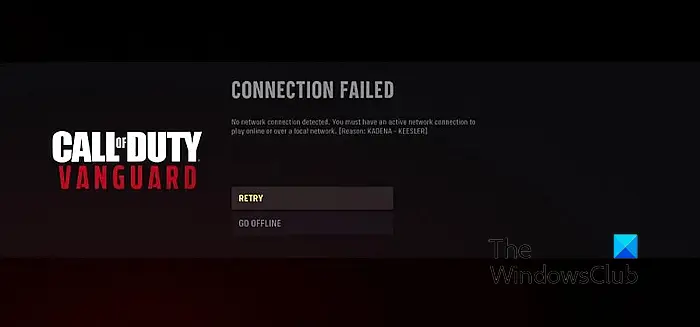
#您也可能收到以下錯誤訊息:
連線失敗
無法存取線上服務。 [原因:Kadena-Keesler]
此錯誤在Xbox上的另一個實例如下:
您必須有活動的網路連線才能玩Xbox Live Match。
雖然該錯誤很可能是在遊戲伺服器關閉時導致的,但該錯誤也可能有其他原因。這些原因包括網路連線薄弱和一些遊戲中的圖形設定。現在,如果你遇到這個錯誤,這篇文章將向你展示解決這個錯誤的修復方法。所以,請看下面的內容。
修正先鋒錯誤代碼Kadena-Keesler
#您可以使用下列修復程式在您的PC或控制台上消除Cod:Vanguard中的Kadena-Keesler錯誤:
1]檢查Activision伺服器狀態
問題可能出在伺服器端,因此您會不斷收到此錯誤代碼。因此,在嘗試其他修復之前,我們建議您檢查Activision伺服器的狀態,並確保遊戲伺服器已啟動並正在運行。
2)確保您的網路運作正常
由於錯誤訊息指示連線有問題,因此請確保您的網路運作正常。您可以嘗試重新啟動或重新開啟路由器的電源,然後查看錯誤是否已修復。此外,你還可以將你的PC或Xbox連接到另一個穩定的網路連接,看看它是否有助於修復Kadena-Keesler的錯誤代碼。您可以做的另一件事是在出廠時重置您的路由器,並檢查它是否有幫助。
3]關閉並重新開啟您的主機
如果您在Xbox控制台上遇到此錯誤,請嘗試在您的控制台上重新開啟電源以修復該錯誤。若要執行此操作,請按住控制台上的電源按鈕約10秒鐘。當控制台關閉時,拔下電源線並等待幾秒鐘。接下來,插入您的控制台,打開它,然後打開Vanguard查看錯誤是否已修復。
4]停用按需紋理流
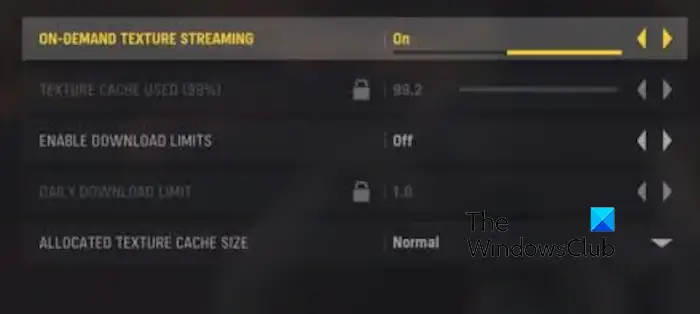
#一些受影響的用戶報告說,關閉遊戲中的點播紋理串流功能有助於他們修復該錯誤。因此,您也可以這樣做,並檢查它是否有幫助。以下是你可以如何做到這一點:
- 首先,打開先鋒遊戲並進入其主設定選單。
- 現在,移動到圖形標籤並停用與按需紋理流選項相關聯的切換。
- 完成後,儲存變更並嘗試玩遊戲,看看KADENA – KEESLER錯誤是否已解決。
5]停止IP幫助器服務
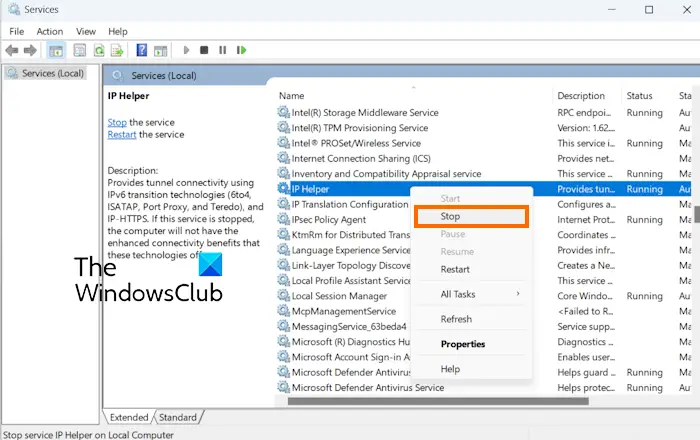
#一些受影響的用戶報告說,禁用他們電腦上的IP Helper服務已為他們修復了該錯誤。如果上述解決方案不起作用,您可以套用此修復程序,並查看是否收到此錯誤。以下是你可以如何做到這一點:
- 首先,使用Win R呼叫Run命令框並在Open框中輸入services.msc以啟動服務。
- 現在,向下捲動到IP Helper服務並按下滑鼠右鍵點擊它。
- 從上下文選單中,選擇停止選項。
- 完成後,重新啟動先鋒遊戲,並查看錯誤是否已修復。
6]重新安裝遊戲
修復錯誤的最後手段是重新安裝遊戲。卸載遊戲,重新啟動電腦,然後透過遊戲啟動器重新安裝,並查看錯誤是否已修復。
如何修復先鋒錯誤代碼?
#要修復先鋒錯誤代碼128,您可以更新驅動程式、識別未簽署的驅動程式、關閉Windows測試模式、重新啟動VALORANT先鋒(VGC)服務或修復VALORANT用戶端。如果你在Vanguard上得到錯誤代碼0xc0000005,掃描並修復遊戲文件,以管理員權限運行遊戲,或禁用覆蓋來修復它。
如何修正錯誤0x00001338?
#如果你在《決勝時刻現代戰爭2》中得到錯誤代碼0x00001338,試著以管理員身分來執行遊戲。此外,還可以掃描和修復遊戲檔案、刪除Battle.net快取、更新Microsoft Visual C 可再發行組件包或停用遊戲內覆蓋。
Now read: Fix CoD Vanguard Error Code 0x00001338 N.
以上是修復先鋒錯誤代碼Kadena-Keesler的詳細內容。更多資訊請關注PHP中文網其他相關文章!

熱AI工具

Undresser.AI Undress
人工智慧驅動的應用程序,用於創建逼真的裸體照片

AI Clothes Remover
用於從照片中去除衣服的線上人工智慧工具。

Undress AI Tool
免費脫衣圖片

Clothoff.io
AI脫衣器

AI Hentai Generator
免費產生 AI 無盡。

熱門文章

熱工具

記事本++7.3.1
好用且免費的程式碼編輯器

SublimeText3漢化版
中文版,非常好用

禪工作室 13.0.1
強大的PHP整合開發環境

Dreamweaver CS6
視覺化網頁開發工具

SublimeText3 Mac版
神級程式碼編輯軟體(SublimeText3)

熱門話題
 雷蛇滑鼠驅動識別不出來滑鼠怎麼辦
May 06, 2024 pm 11:36 PM
雷蛇滑鼠驅動識別不出來滑鼠怎麼辦
May 06, 2024 pm 11:36 PM
識別不出雷蛇滑鼠的驅動程式可以透過以下步驟解決:檢查硬體連接、更新驅動程式、重新安裝驅動程式、檢查Windows 設定、檢查第三方軟體衝突、執行系統檔案檢查器(SFC) 和重設雷蛇Synapse。如果問題仍然存在,則可能是滑鼠硬體故障,請聯絡雷蛇支援。
 乙太網路沒有有效的ip設定怎麼解決
Apr 24, 2024 pm 02:27 PM
乙太網路沒有有效的ip設定怎麼解決
Apr 24, 2024 pm 02:27 PM
若要解決乙太網路無有效 IP 設定問題,請執行下列步驟:檢查實體連接,更換電纜。檢查網路設置,確保動態取得 IP 位址。重置乙太網路適配器。刷新 DHCP 租約。更新網路驅動程式。如問題持續,請聯絡 ISP。
 什麼顯示卡都能安裝到主機板上嗎
Apr 29, 2024 am 09:16 AM
什麼顯示卡都能安裝到主機板上嗎
Apr 29, 2024 am 09:16 AM
是不是所有的主機板都適合裝任何獨立顯示卡顯示卡和主機板90%都可以相容,最關鍵的還是電源方面,越是高階的顯示卡選配的電源規格最好高一些,比如說用個2060的顯示卡,若電源配200W的就不搭了,起碼要配置個600W會寬裕些。這個配置,是4核心的處理器,CPU不是很低的,但顯示卡才配9500GT,明顯是顯示卡搭配不合理。只要升級顯示卡,你的電腦的效能就會有很大的提升。在介面對應的情況下,所有主機板都裝任何獨立顯示卡,不是。我顯示卡買來就可以安裝在主機板上嗎1、可以,安裝方法如下:要先確定,我們所選購的獨立顯示卡是否和自己的
 Windows Update 更新提示Error 0x8024401c錯誤的解決方法
Jun 08, 2024 pm 12:18 PM
Windows Update 更新提示Error 0x8024401c錯誤的解決方法
Jun 08, 2024 pm 12:18 PM
目錄解決方法一解決方法二一、刪除Windows更新的臨時檔案二、修復受損的系統檔案三、檢視並修改登錄項目四、關閉網卡IPv6五、執行WindowsUpdateTroubleshootor工具進行修復六、關閉防火牆和其它相關的防毒軟體。七、關閉WidowsUpdate服務。解決方法三解決方法四華為電腦Windows更新出現「0x8024401c」報錯問題現象問題原因解決方案仍未解決?最近web伺服器因為系統漏洞需要更新,登入伺服器之後,更新提示錯誤碼0x8024401c解決方法一
 werfault.exe應用程式錯誤win11如何解決
Apr 19, 2024 pm 05:12 PM
werfault.exe應用程式錯誤win11如何解決
Apr 19, 2024 pm 05:12 PM
解決方案:要解決Windows 11 上的Werfault.exe 應用程式錯誤,可以嘗試:重新啟動電腦檢查應用程式更新執行系統檔案檢查器(SFC)執行Windows 記憶體診斷掃描惡意軟體更新驅動程式聯絡軟體供應商必要時重新置Windows 11
 win10顯示卡驅動程式在哪個資料夾
Apr 18, 2024 am 09:20 AM
win10顯示卡驅動程式在哪個資料夾
Apr 18, 2024 am 09:20 AM
顯示卡驅動的安裝路徑是什麼1、開啟電腦,點選計算機,開啟裝置管理員。我們電腦的所有設備,尋找顯示卡驅動程式的安裝目錄位置。點選顯示適配器,找到驅動程式所屬的設備,點選選擇屬性。進入屬性之後,選擇更新驅動程式。 2.顯示卡驅動最好安裝在C盤。預設情況下,某些磁碟機會安裝在系統磁碟上。不能進行選擇。如果要選擇,可以安裝在其他的磁碟,把硬碟分成多個區域比一個區域好。通過C盤的訪問速度比D盤快,D盤的訪問速度比E盤快。 3.不能改變的否則會出問題,驅動是安裝在C:\ProgramFiles裡,而C:\WINDOW
 解決寬頻已連線卻上不了網路的問題(排除故障)
May 05, 2024 pm 06:01 PM
解決寬頻已連線卻上不了網路的問題(排除故障)
May 05, 2024 pm 06:01 PM
網路已成為人們生活中不可或缺的一部分,在現今的資訊時代。但上不了網、有時候我們會遇到一些煩惱,然而,例如寬頻已經連接好了。並採取相應的解決措施,我們需要逐步排查問題,以恢復網路連接,這種情況下。確認設備連線狀態:手機等設備是否已確認接到寬頻網路、檢查電腦,確保無線網路或有線網路連線正常。 2.重新啟動寬頻設備:以重設裝置並重新建立連線、待數分鐘後重新開啟、嘗試關閉寬頻路由器或數據機。 3.檢查寬頻帳號和密碼:避免因為帳號或密碼錯誤而無法上網,確保輸入的寬頻帳號和密碼正確無誤。 4.檢查D
 win11藍牙不能用怎麼辦_win11藍牙無法連接處理方法
May 08, 2024 am 10:37 AM
win11藍牙不能用怎麼辦_win11藍牙無法連接處理方法
May 08, 2024 am 10:37 AM
1.首先我們在下方工作列點選搜尋按鈕,搜尋並進入【裝置管理員】。 2、然後在裝置管理員中找到我們的藍牙設備,右鍵選取它,點選【更新驅動】即可。 3.如果在裝置管理員中找不到藍牙設備,那我們可以下載一個魯大師,在其中更新驅動程式。方法二:1、首先我們透過開始選單進入【設定】。 2、在設定介面中找到【devices】設備。 3.然後點選【Bluetooth】選項,再將下方的開關設定為【開】即可。






